- International
- Asie
- Amérique du Nord
- Europe
- Plus de produits
Guide de L’utilisateur
Comment Télécharger des Vidéos de Netflix?
StreamFab Netflix Downloader est un outil puissant qui vous permet de télécharger des vidéos Netflix jusqu’à 1080p sous forme de fichiers MP4. Ce format est extrêmement polyvalent et peut être compatible avec presque tous les appareils. De plus, il convient aussi bien aux systèmes Windows qu’aux systèmes Mac.
Suivez les 4 étapes simples ci-dessous, vous téléchargerez Netflix au format MP4 pour un visionnage hors ligne. Commençons!
Contenu
- Étape 1 : Télécharger et Installer StreamFab
- Étape 2 : Trouvez StreamFab Netflix Downloader
- Étape 3 : Connectez-vous à Votre Compte Netflix
- Étape 4 : Lisez la Vidéo Netflix que Vous Souhaitez Télécharger
- Étape 5 : Démarrez le Processus de Téléchargement sur Votre PC
- Étape 6 : Vérifiez Votre Processus de Téléchargement
- FAQ sur StreamFab Netflix Downloader
Étape 1 : Télécharger et Installer StreamFab
Si vous n’avez pas encore StreamFab, cliquez sur le bouton à gauche pour le télécharger. Choisissez Windows ou Mac en fonction de votre système d’exploitation, puis suivez les instructions pour terminer le processus d’installation.
Étape 2 : Trouvez StreamFab Netflix Downloader
Après avoir enregistré StreamFab, vous pouvez ouvrir le site Web de Netflix à partir de « Services VIP » sur la gauche. Par la suite, vous pouvez accéder au site officiel de Netflix via le navigateur intégré de StreamFab.
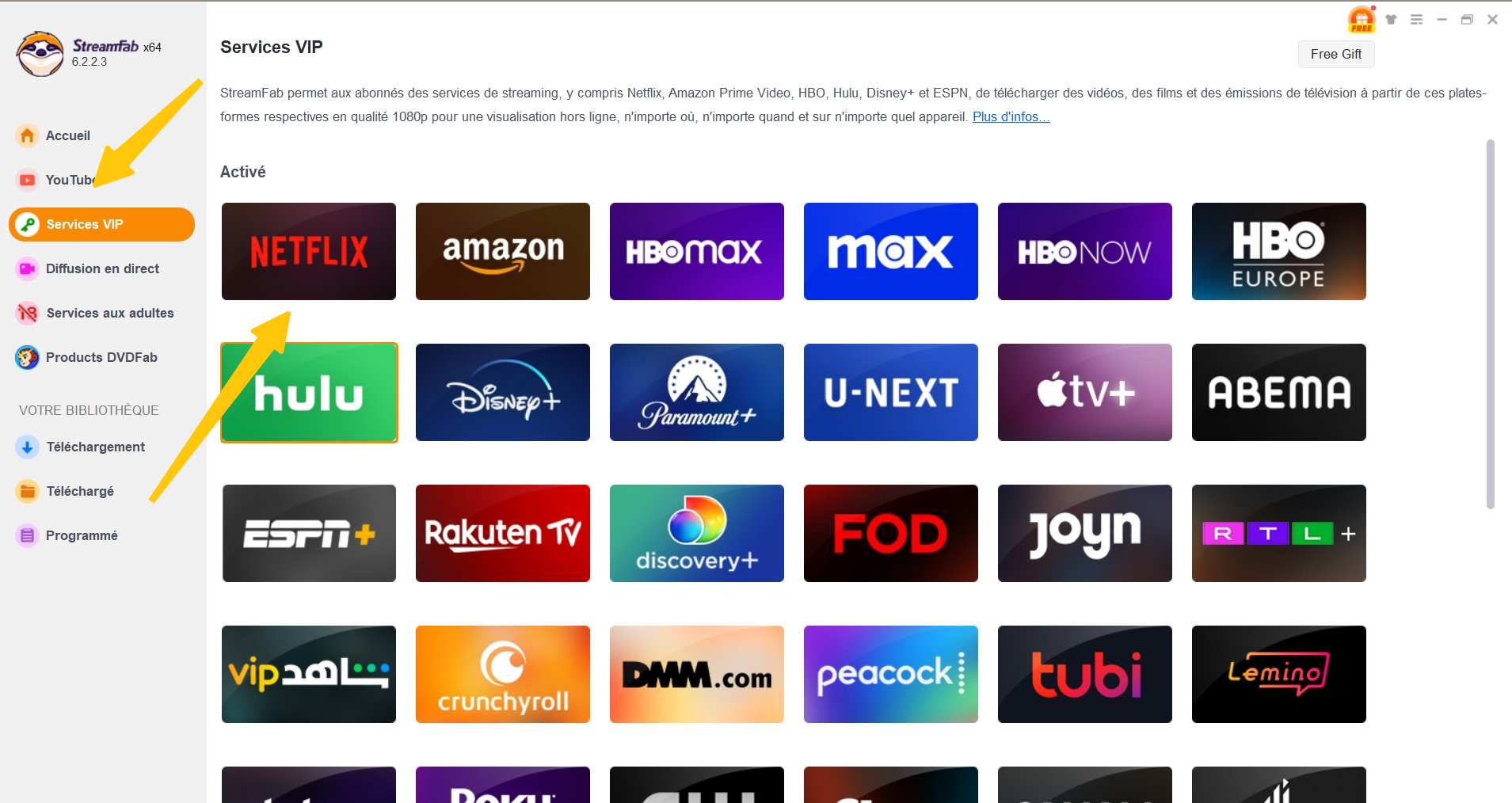
Étape 3 : Connectez-vous à Votre Compte Netflix
Connectez-vous à votre compte Netflix en saisissant votre adresse e-mail dans la case du nom d’utilisateur. Ensuite, suivez le processus de connexion officiel en saisissant le mot de passe de votre compte ou le code de vérification pour terminer la connexion.
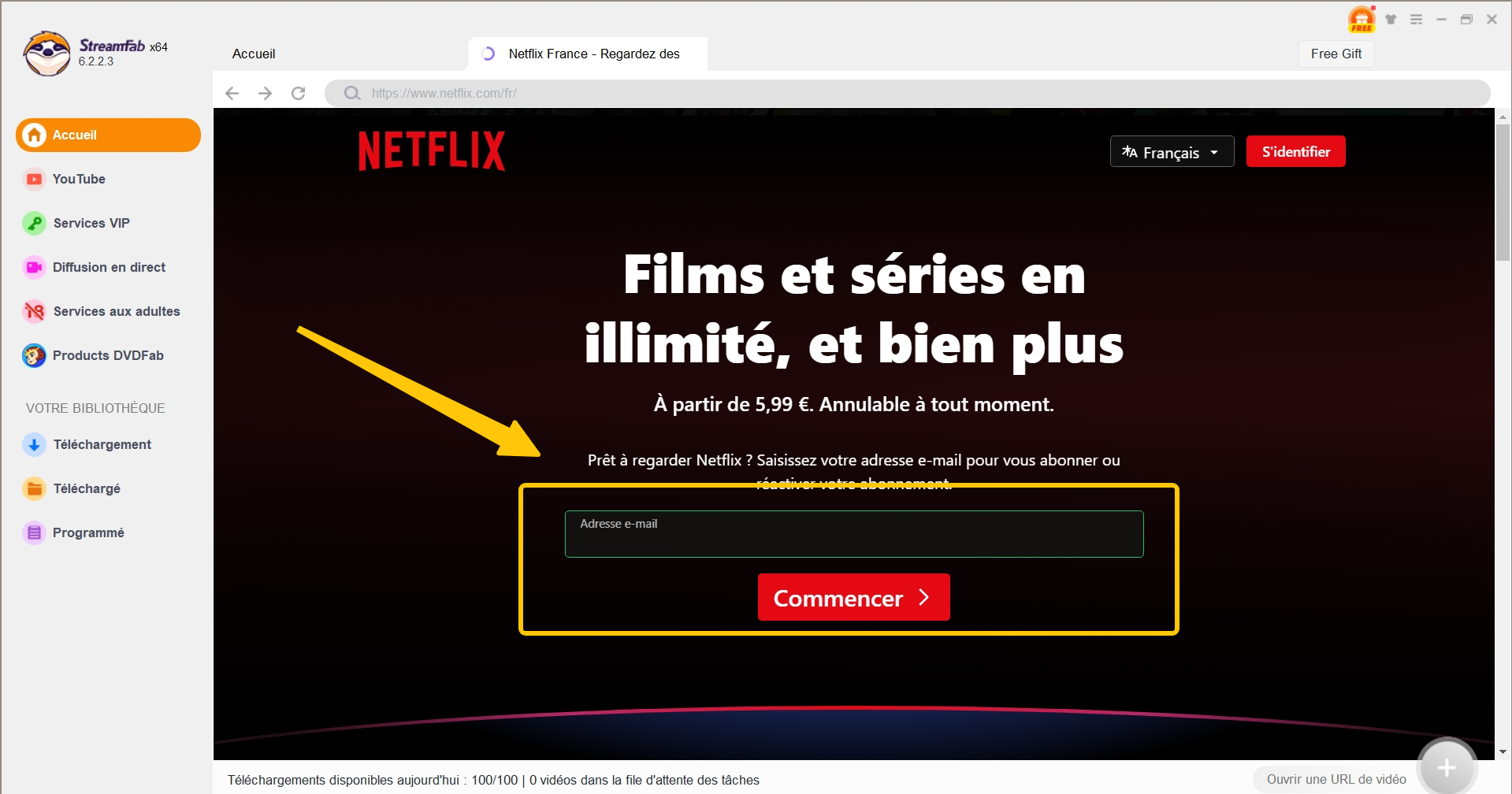
Étape 4 : Lisez la Vidéo Netflix que Vous Souhaitez Télécharger
Vous pouvez rechercher les films ou les émissions de télévision que vous aimez dans le navigateur intégré. Lorsque vous commencez à les lire, StreamFab analysera automatiquement ces vidéos. Une fois l’analyse terminée, le bouton de téléchargement dans le coin inférieur droit deviendra cliquable.
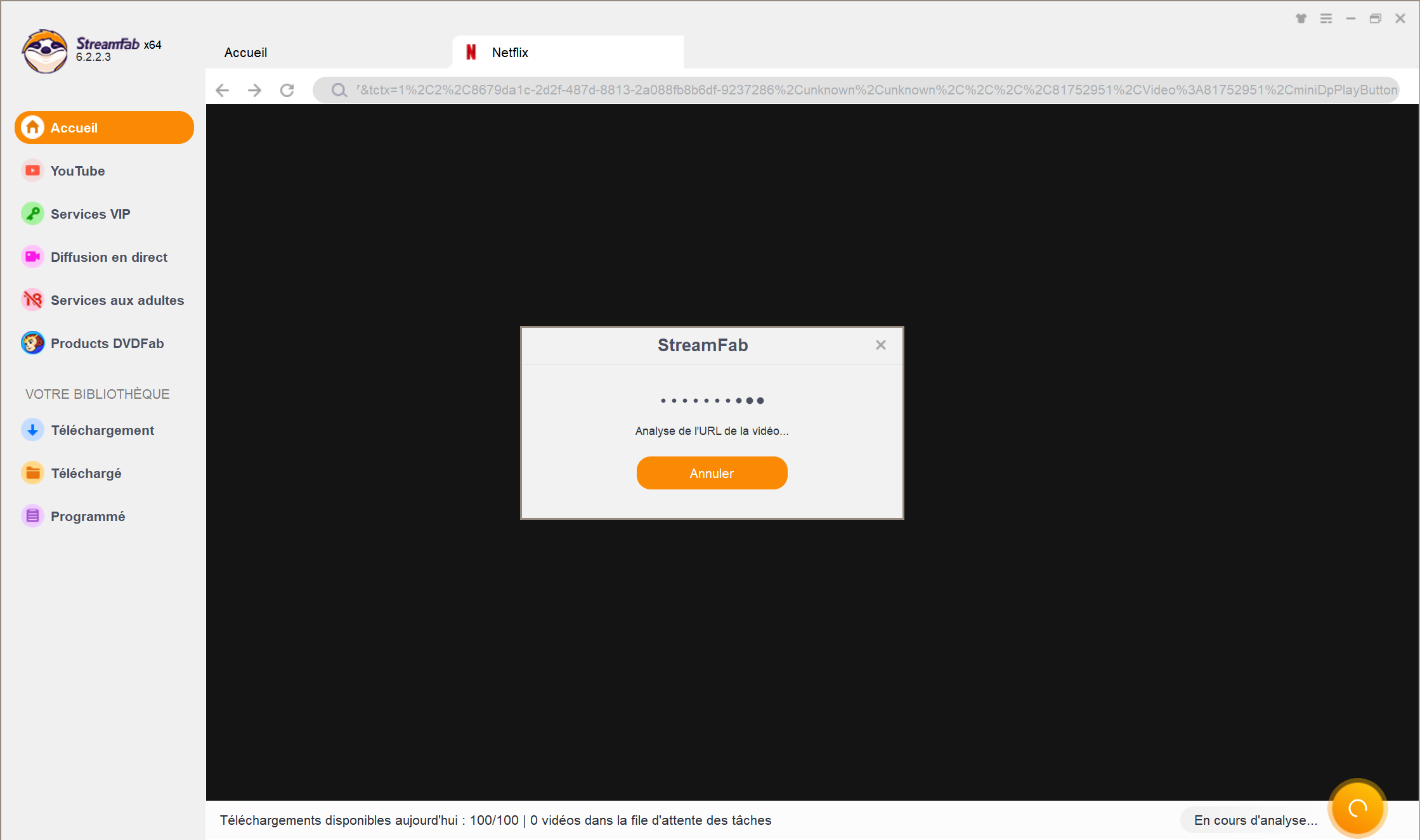
Étape 5 : Démarrez le Processus de Téléchargement sur Votre PC
Une fois l’analyse terminée, la fenêtre contextuelle suivante s’affiche, qui vous permet de personnaliser les paramètres de sortie, notamment la résolution, la langue et les sous-titres. Si vous souhaitez télécharger la saison entière, vous pouvez également sélectionner des épisodes en masse. Et puis cliquez sur le bouton « Télécharger maintenant ».
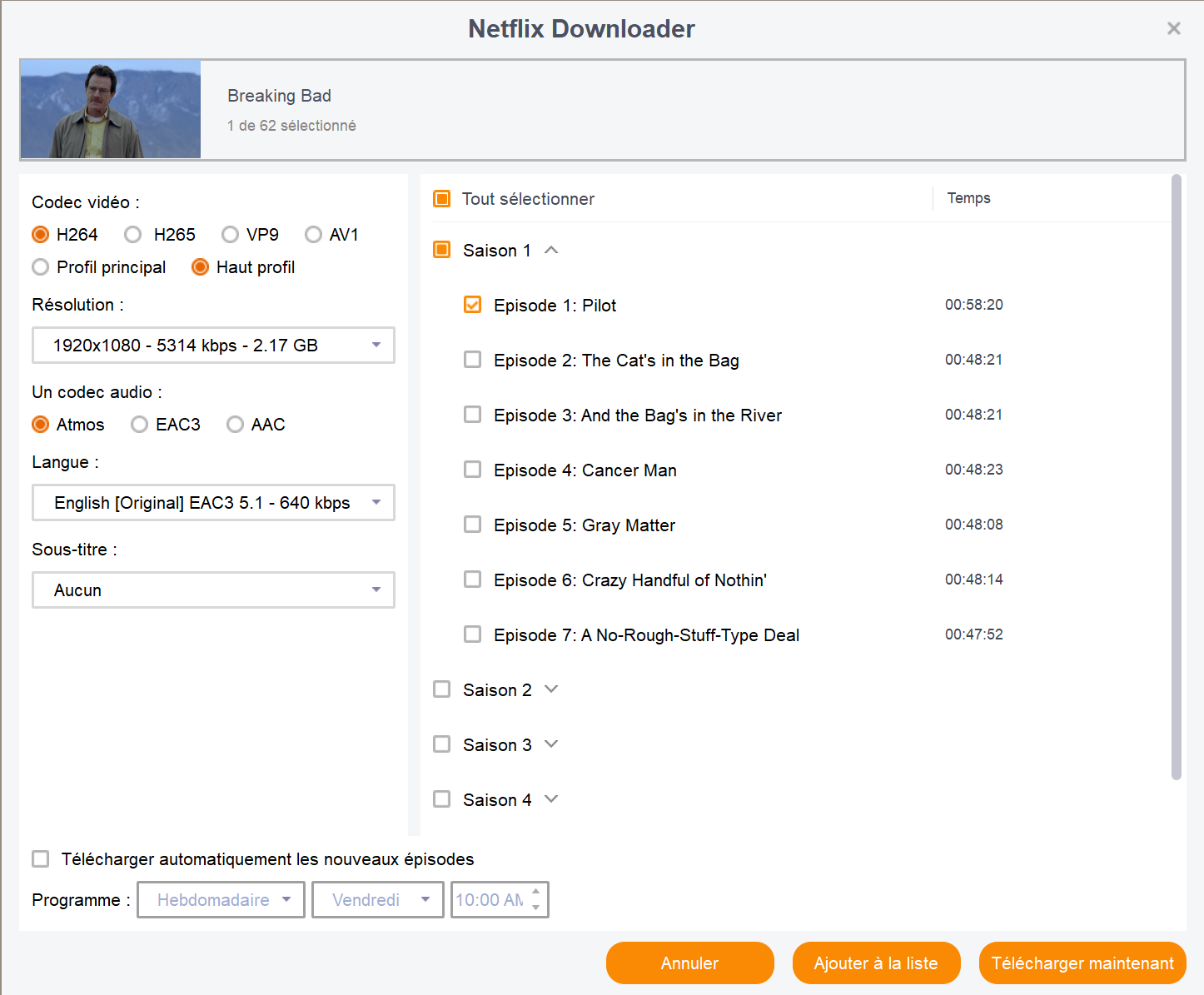
NOTE:
Si vous souhaitez télécharger la nouvelle série télévisée Netflix, vous pouvez définir une heure de téléchargement. StreamFab vérifiera automatiquement les nouvelles mises à jour de contenu quotidiennement ou hebdomadairement et les téléchargera si disponibles.
Remarques : Pour assurer son fonctionnement stable, assurez-vous que votre appareil est allumé et que StreamFab est ouvert pendant l’heure prévue.

Étape 6 : Vérifiez Votre Processus de Téléchargement
Pour savoir si vos tâches de téléchargement sont terminées, veuillez vous référer à la page « Téléchargement » et à la page « Téléchargés ». Sur la page « Téléchargement », vous pouvez démarrer, mettre en pause ou supprimer tous vos téléchargements. Sur la page « Téléchargés », vous trouverez toutes les tâches terminées.
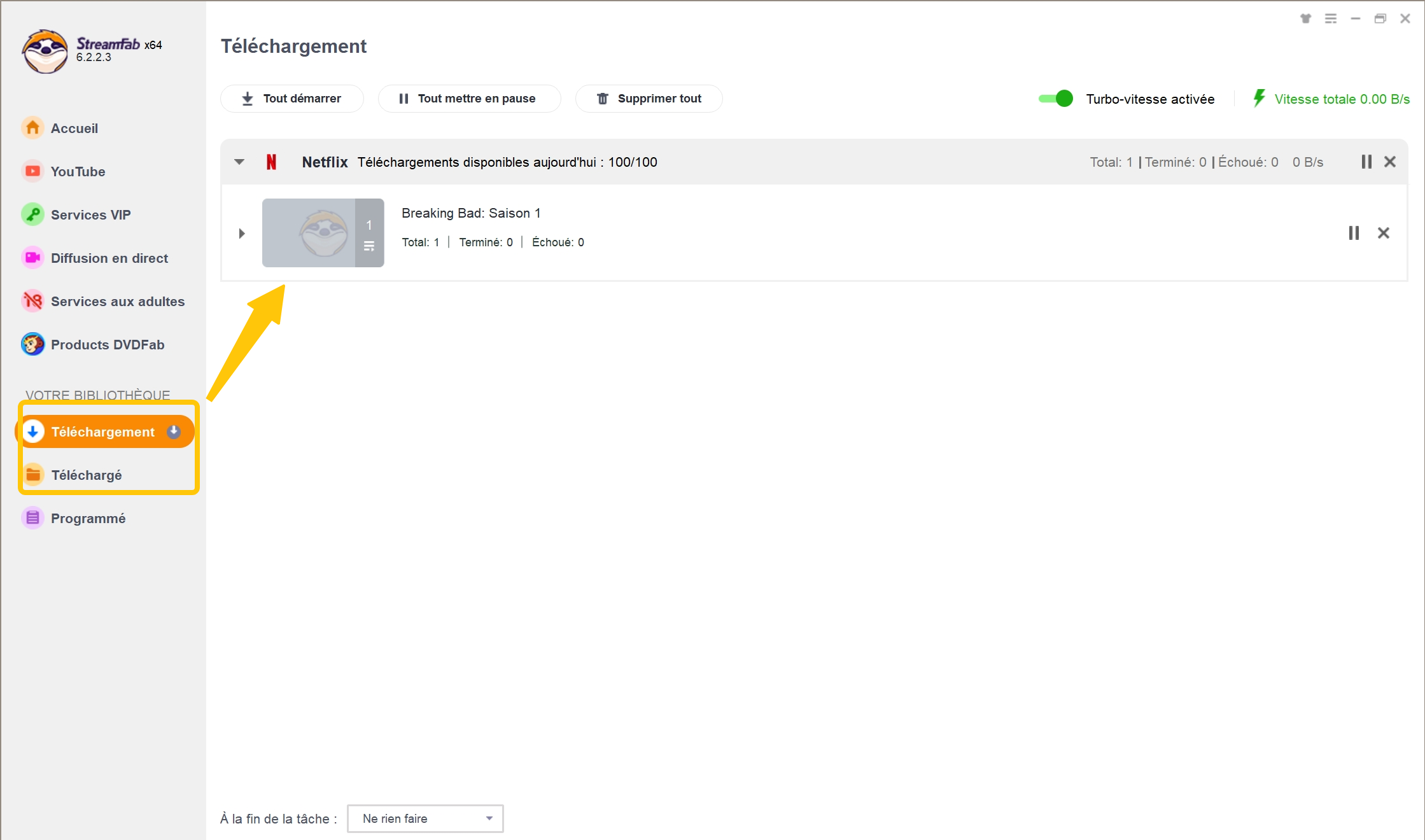
FAQ sur StreamFab Netflix Downloader
Pourquoi Netflix accepte-t-il mon identifiant sur le Web, mais dans StreamFab, il affiche une erreur de mot de passe même avec le même e-mail et le même mot de passe ?
Vous pouvez réinitialiser votre mot de passe sur le Web, puis choisir « Déconnecter tous les appareils ». De cette façon, vous pouvez vous connecter à votre compte du côté client.
Pourquoi la version Mac de StreamFab Netflix Downloader me signale-t-elle une erreur VPN ?
Vous pouvez nettoyer les caches et réinitialiser le mot de passe de votre compte Netflix pour réessayer. De plus, Netflix vérifie également le pays d’inscription, alors assurez-vous que votre pays de connexion est le même que le pays d’inscription.
Un abonnement Netflix est-il nécessaire pour télécharger des vidéos HDR ?
Oui. Les utilisateurs ont besoin des plans d’abonnement Netflix correspondants pour télécharger des vidéos HDR.
Lorsque je télécharge des vidéos Netflix avec StreamFab Netflix Downloader, pourquoi affiche-t-il H265 d’abord, puis H264 ?
H265 n’est qu’un format préféré s’il est disponible, en fonction de vos paramètres. Netflix essaiera d’abord de télécharger en H265, mais s’il n’est pas disponible, Netflix passera au format H264.
Pourquoi mes téléchargements Netflix sont-ils uniquement en 540P ?
Netflix met à jour ses technologies vidéo en permanence. Bien sûr, StreamFab Netflix Downloader suit également de près ses mises à jour en permanence. Vous pouvez télécharger la dernière version officielle de StreamFab Netflix Downloader. Notamment, vous devez vous assurer que vous suivez les bonnes étapes de téléchargement de vidéos. Si vous rencontrez toujours des problèmes, veuillez contacter notre service client officiel.
Puis-je télécharger des films Netflix 4K avec StreamFab ?
Actuellement, StreamFab Netflix Downloader prend en charge la plus haute qualité de téléchargements de vidéos 1080P natives et sans perte. Nous travaillons dur pour prendre en charge le téléchargement natif de vidéos 4K - restez à l’écoute !
Remarque : Différente de la vidéo 1080P réencodée, la vidéo 1080P native et sans perte est également de haute définition lorsqu’elle est lue sur un système de cinéma maison. Nous sommes ouverts aux comparaisons entre notre 1080P et celui d’autres fournisseurs.
Besoin D’aide ? Obtenir de L’aide
